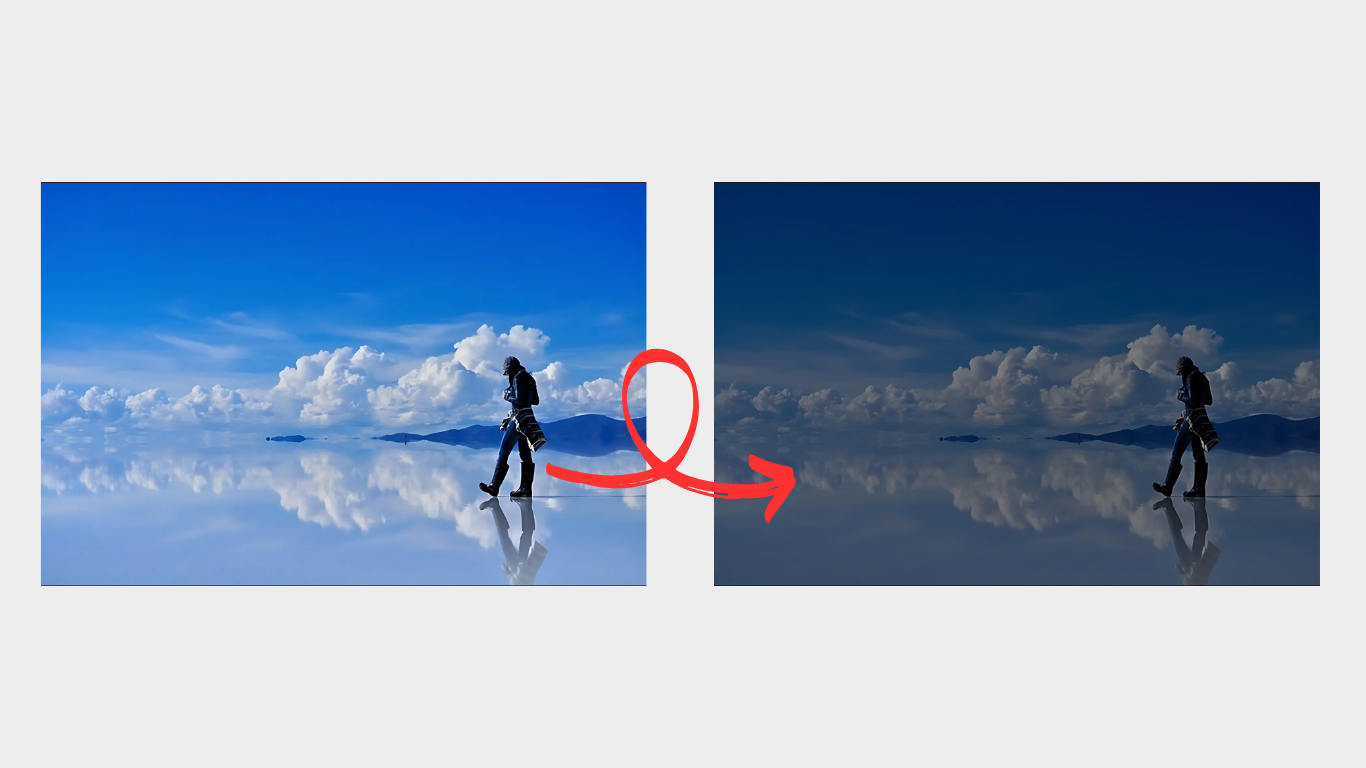Để tối ưu hóa độ sáng màn hình LED, bạn có thể thực hiện các bước sau:
1. Điều Chỉnh Độ Sáng Thủ Công
- Trên Máy Tính:
- Windows: Vào “Cài đặt” > “Hệ thống” > “Hiển thị”. Tại đây, bạn có thể điều chỉnh thanh trượt “Độ sáng” theo ý muốn.
- Mac: Vào “Tùy chọn hệ thống” > “Màn hình” và điều chỉnh độ sáng bằng thanh trượt.
- Trên Điện Thoại Di Động:
- Android: Kéo thanh thông báo xuống và điều chỉnh độ sáng từ đó hoặc vào “Cài đặt” > “Màn hình”.
- iOS: Truy cập “Cài đặt” > “Màn hình & Độ sáng” để thay đổi.
2. Sử Dụng Chế Độ Tự Động
- Nhiều thiết bị hiện nay có tính năng tự động điều chỉnh độ sáng theo ánh sáng môi trường.
- Cách bật:
- Android: Vào “Cài đặt” > “Màn hình” > “Độ sáng tự động”.
- iOS: Vào “Cài đặt” > “Màn hình & Độ sáng” > Bật “Độ sáng tự động”.
3. Tắt Chế Độ Tiết Kiệm Pin
- Khi thiết bị chuyển sang chế độ tiết kiệm pin, độ sáng thường bị giảm để tiết kiệm năng lượng.
- Cách tắt:
- Windows: Vào “Cài đặt” > “Hệ thống” > “Nguồn và chế độ ngủ” và tắt tính năng tiết kiệm pin.
- Android/iOS: Truy cập “Cài đặt” và tìm phần “Tiết kiệm pin”, sau đó tắt nó.
4. Cập Nhật Phần Mềm
- Đảm bảo rằng bạn đang sử dụng phiên bản mới nhất của hệ điều hành và driver màn hình.
- Cách kiểm tra:
- Windows: Vào “Cài đặt” > “Cập nhật & bảo mật” để kiểm tra cập nhật.
- Mac: Vào “Tùy chọn hệ thống” > “Cập nhật phần mềm”.
- Điện thoại: Vào “Cài đặt” > “Cập nhật phần mềm”.
5. Điều Chỉnh Màu Sắc Màn Hình
- Một số màn hình cho phép bạn điều chỉnh tông màu (ấm, lạnh) để cải thiện cảm nhận về độ sáng.
- Cách điều chỉnh: Kiểm tra menu cài đặt trên màn hình hoặc ứng dụng đi kèm.
6. Vệ Sinh Màn Hình Định Kỳ
- Bụi bẩn và dấu vân tay có thể làm giảm độ sáng và chất lượng hiển thị.
- Cách vệ sinh: Sử dụng khăn microfiber và dung dịch chuyên dụng. Tránh sử dụng chất tẩy rửa mạnh.
7. Sử Dụng Các Chế Độ Hiển Thị Phù Hợp
- Một số màn hình có các chế độ như “Chế độ xem ban đêm” hay “Chế độ chơi game” giúp tối ưu hóa độ sáng và màu sắc cho từng tình huống.
- Kiểm tra hướng dẫn sử dụng của màn hình để tìm hiểu các chế độ này.
8. Kiểm Tra Cáp Kết Nối
- Đảm bảo rằng cáp kết nối giữa màn hình và nguồn điện hoặc máy tính không bị hỏng hoặc lỏng.
- Thay cáp nếu cần thiết để đảm bảo tín hiệu ổn định.
9. Sử Dụng Màn Hình Ngoài
- Nếu bạn sử dụng màn hình ngoài, hãy đảm bảo rằng nó được điều chỉnh độ sáng riêng biệt.
- Kiểm tra các cài đặt trên màn hình ngoài để tối ưu hóa hiệu suất.
Bằng cách thực hiện những bước này, bạn không chỉ tối ưu hóa độ sáng mà còn cải thiện trải nghiệm sử dụng màn hình LED của mình. Nếu có vấn đề về độ sáng mà bạn không thể khắc phục, có thể cần kiểm tra phần cứng hoặc xem xét việc thay thế màn hình.
Post Views: 652